- A TikTok-profilkép nem változik, általában a választott fénykép vagy az alkalmazással kapcsolatos probléma okozza.
- Szerencsére nem ez a legnehezebb megoldás, és a gyorsítótár törlésével is megoldható.
- A probléma egyik gyors és hatékony megoldása a TikTok leállítása és egy másik munkamenet indítása.
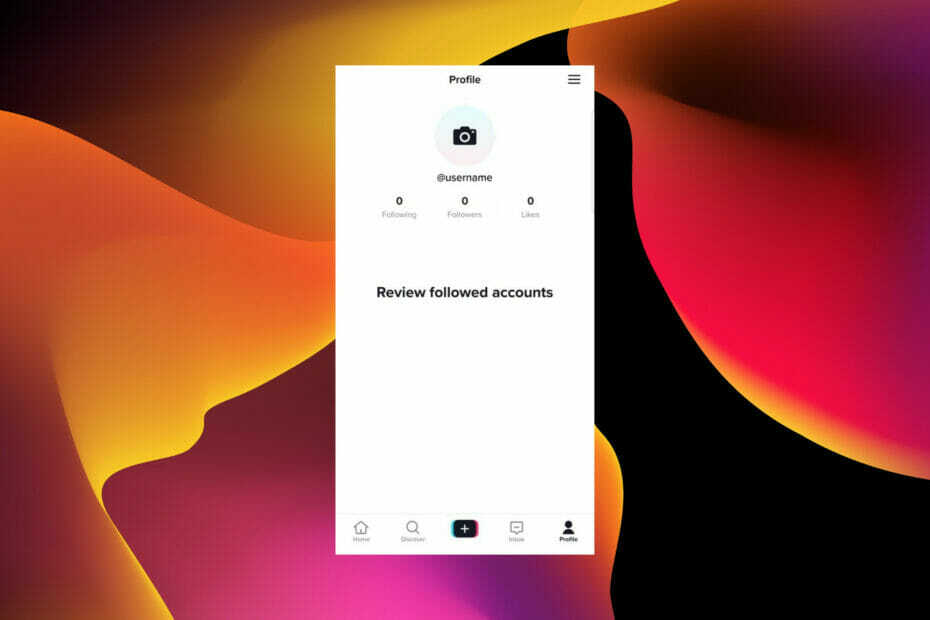
A CCLeaner az egyik legmegbízhatóbb szoftver, amely tisztán és optimalizált állapotban tartja számítógépét, miközben nem zavarja a rendszer alapvető elemeit. Töltse le most nak nek:
- Törölje a gyorsítótárat és a cookie-kat a hibátlan böngészés érdekében
- Tisztítsa meg a rendszerleíró adatbázis hibáit és a hibás beállításokat
- Dolgozzon és játsszon gyorsabban a számítógép gyorsabb indításával
- Ellenőrizze a számítógép állapotát
A CCleaner illesztőprogram-frissítőt és szoftverfrissítőt is beépített, hogy megvédje számítógépét a gyakran előforduló hibáktól és bizonyos programok hibás működésétől.A CCleanert letöltötte 0 olvasói ebben a hónapban.
A TikTok-profilkép nem változik meg a felhasználók száma, a probléma napról napra növekszik. Bár ez a TikTok szigorúbb profilfotó-ellenőrzésére utalhat, egyes felhasználók továbbra is nehezen tudják feltölteni az egyszerű képeket.
Figyelembe véve, hogy néhány embernek szüksége van rá feloldja a TikTok blokkolását az országukban használata során az olyan egyszerű feladatokkal kapcsolatos problémákkal szembesülni, mint a profilkép feltöltése, még frusztrálóbbá válik.
Mint mindig, most is összegyűjtöttünk olyan működőképes javításokat, amelyek megoldják a problémát, és lehetővé teszik, hogy visszatérhessen a legjobb és frissített képeinek megjelenítéséhez a követői számára.
Melyek a gyakori TikTok-profilképbeli problémák?
A profilképekkel kapcsolatos problémák különböző formái vannak a TikTokon. Különböző okok okozzák, amelyek mindegyike ahhoz vezet, hogy a profilkép nem változik. Az alábbiakban felsoroljuk azokat a gyakori problémákat, amelyekkel a felhasználók szembesülnek:
- A TikTok folyamatosan megjelenik Nincs internetkapcsolat üzenet jelenik meg, amikor új profilképet próbál feltölteni. Ennek oka lehet az internetkapcsolattal kapcsolatos problémák.
- A fiók továbbra is az alapértelmezett fotót jeleníti meg, annak ellenére, hogy újat tölt fel. Ennek oka lehet a sérült alkalmazásadatok.
- A TikTok folyamatosan megjelenik A profilfotó/videó frissítése jelenleg lehetséges. Köszönöm a türelmét! gyors. A TikTok végéből származó problémák általában ezt okozzák.
Hogyan javíthatom ki, hogy a TikTok-profilkép nem változik meg?
1. Ellenőrizze a TikTok szervert
- Nyissa meg a böngészőt, és írja be tiktok szerver állapota a Címsávban.

- Válassza ki az első lehetőségek egyikét, például a Downdetektor weboldal.
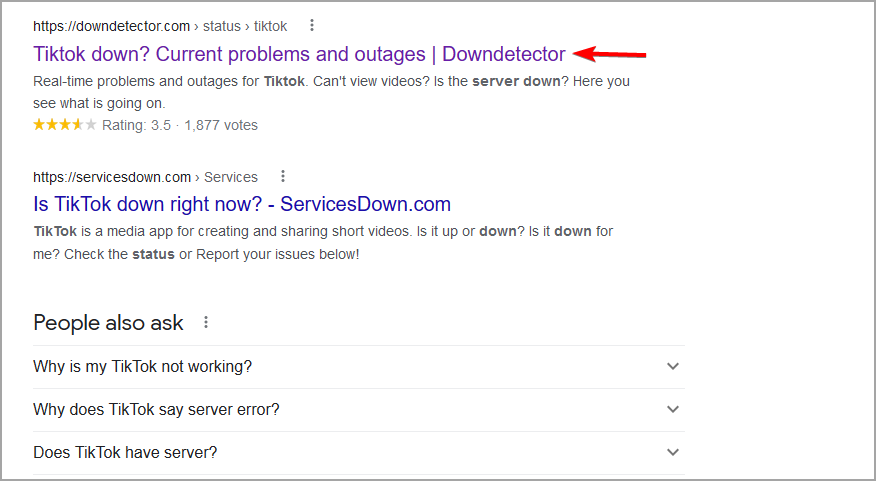
- Ez egy élő TikTok állapotfrissítést jelenít meg az Ön számára.

A szerver leállása lehet az oka annak, hogy nem tudja megváltoztatni a TikTok profilképét. Sajnos ennek kiderítésére nincs hivatalos mód, mivel a TikTok nem ad kiszolgáló állapotfrissítéseket.
A Twitteren is megtudhatja, ha beírja a keresőmezőbe olyan kulcsszavakat, mint a #tiktokdown, #tiktokserver és #tiktoksupport.
Ha a problémát a kiszolgáló okozza, nem tehet mást, mint megvárni a megoldást.
2. Indítsa újra az alkalmazást
Androidon
- Nyissa meg a Beállítások alkalmazást, és válassza ki a Alkalmazások elemre választási lehetőség.
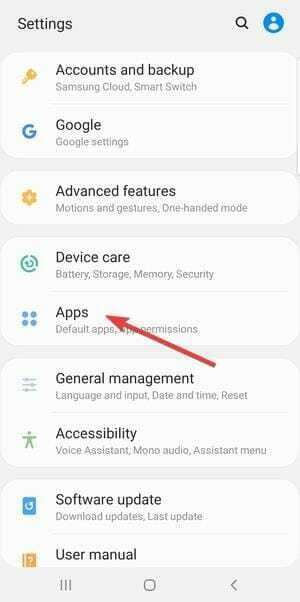
- Keresse meg TikTok és koppintson rá.
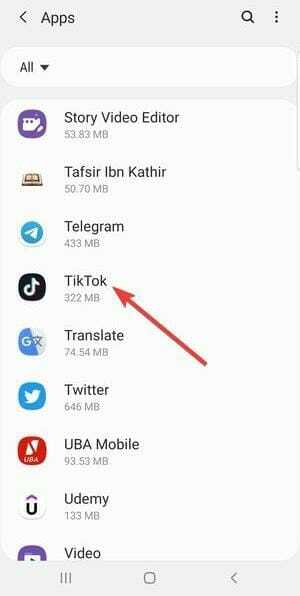
- Érintse meg a Kényszer leállítás választási lehetőség.
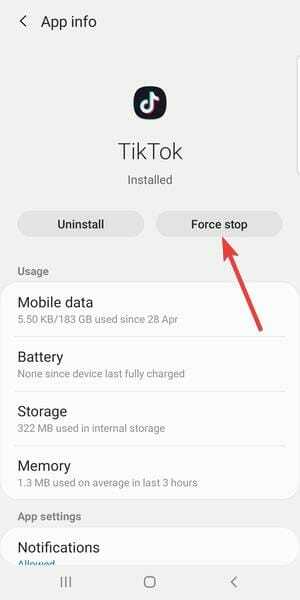
- Innen indítsa újra a TikTok alkalmazást, és próbálja megváltoztatni a profilképét.
iPhone-on
- Csúsztassa kissé felfelé a telefon képernyőjének aljáról a elindításához Alkalmazásváltó. Ha otthoni gombbal rendelkező iPhone, koppintson duplán a gombra.
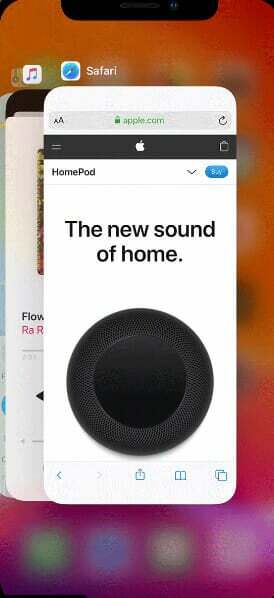
- Keresse meg a TikTokappot és Elcsórfel rajta, hogy megállítsa.
- Most indítsa újra a TikTokot, és próbálja megváltoztatni a profilképét.
3. Próbáljon ki egy másik képet
A TikTok nemrégiben szigorúbb profilkép-ellenőrző rendszert vezetett be. Ennek az az oka, hogy számos bot obszcén képeket kezd használni profilfotójaként.
Ez problémákhoz vezetett néhány szokásos képpel kapcsolatban, amelyeket a felhasználók korábban használhattak. És ez lehet az oka annak, hogy a TikTok-profilképe nem marad meg.
Ha a TikTok nem tölt fel profilképet, próbáljon ki egy másik, eltérő jellemzőkkel rendelkező képet. Ha nem sikerül, folytathatja a következő javítást.
- 7 hatékony javítás a TikTok hálózati csatlakozási hibára
- A TikTok eltávolítása a Windows 11 rendszerben
- Itt van a nem tud bejelentkezni az Instagramba probléma megoldásának módja
- Hogyan javítottuk ki a WhatsApp Web működését [2022. évi útmutató]
4. A VPN ideiglenes letiltása
- megnyomni a ablakok + én gombokat a Beállítások alkalmazás megnyitásához.
- Válassza ki Hálózat és Internet.
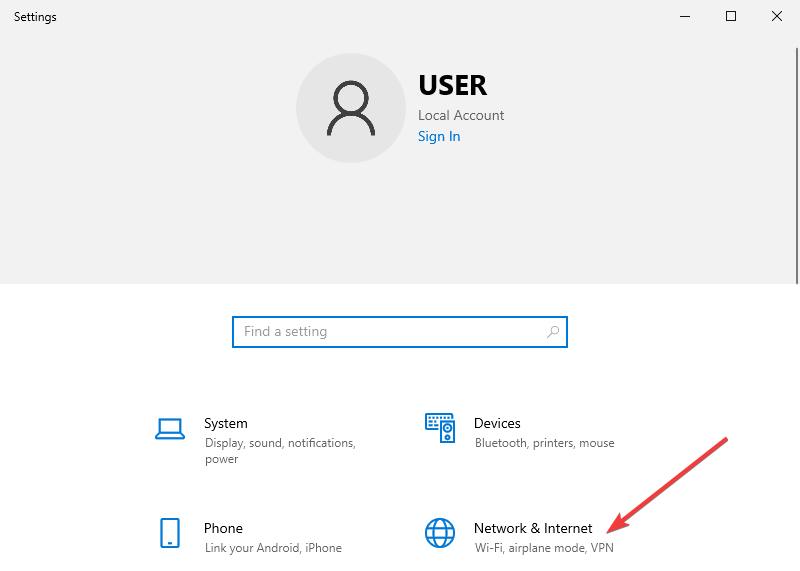
- Választ VPN a bal oldali ablaktáblán.
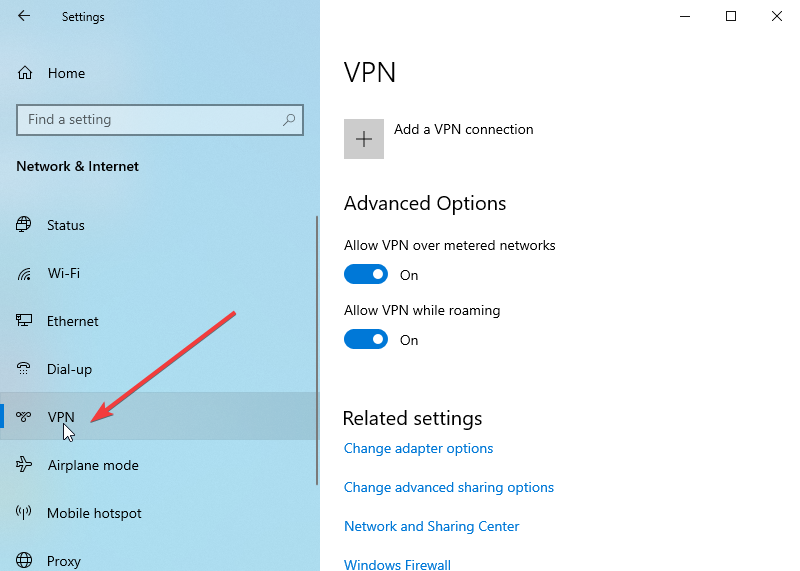
- Válassza ki a letiltani kívánt VPN-szolgáltatást, és kattintson a gombra Leválasztás gomb.
Ha VPN-t használ, és a TikTok-profilkép nem kerül mentésre a Windows PC-n, próbálja meg ideiglenesen letiltani. Előfordulhat, hogy a VPN megakadályozza a TikTok egyes funkcióinak használatát.
Szakértői tipp: Néhány PC-problémát nehéz megoldani, különösen, ha sérült adattárakról vagy hiányzó Windows-fájlokról van szó. Ha problémái vannak a hiba kijavításával, előfordulhat, hogy a rendszer részben meghibásodott. Javasoljuk, hogy telepítse a Restoro eszközt, amely átvizsgálja a készüléket, és azonosítja a hibát.
Kattints ide a letöltéshez és a javítás megkezdéséhez.
Ennek oka lehet az aktuális hely, ahová az átirányítja, vagy más adatvédelmi funkciók. A VPN letiltása után megpróbálhatja elérni a TikTok-ot. Ha jól működik, újra aktiválhatja a VPN-t.
5. Böngészési adatok törlése
- Kattintson a menü gombra (a három vízszintes vonal) a jobb felső sarokban. És válassz Lépjen a teljes böngészőbeállításokhoz.

- Válaszd ki a Fejlett opciót a bal oldali ablaktáblán.
- Válassza ki Böngészési adatok törlése.
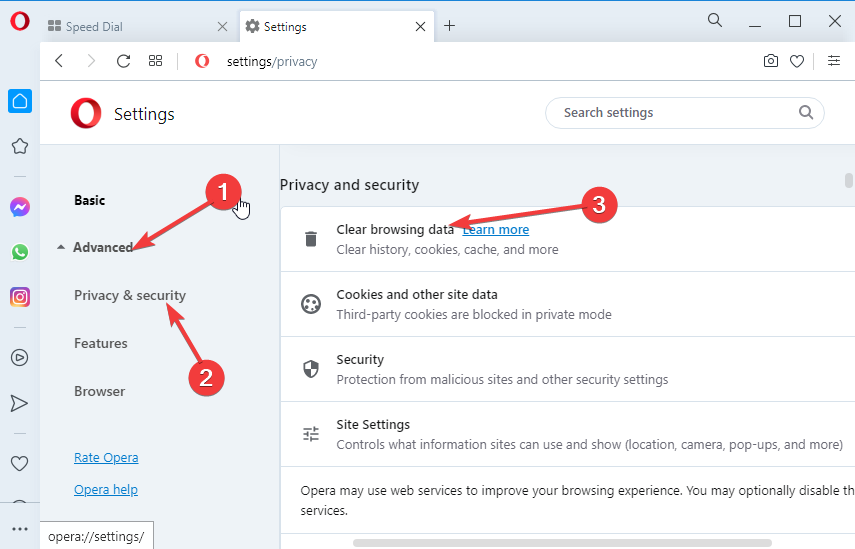
- Jelölje be a négyzeteket Böngészési előzmények, cookie-k és egyéb webhelyadatok, valamint gyorsítótárazott képek és fájlok.
- Kattints a Adatok törlése gomb.
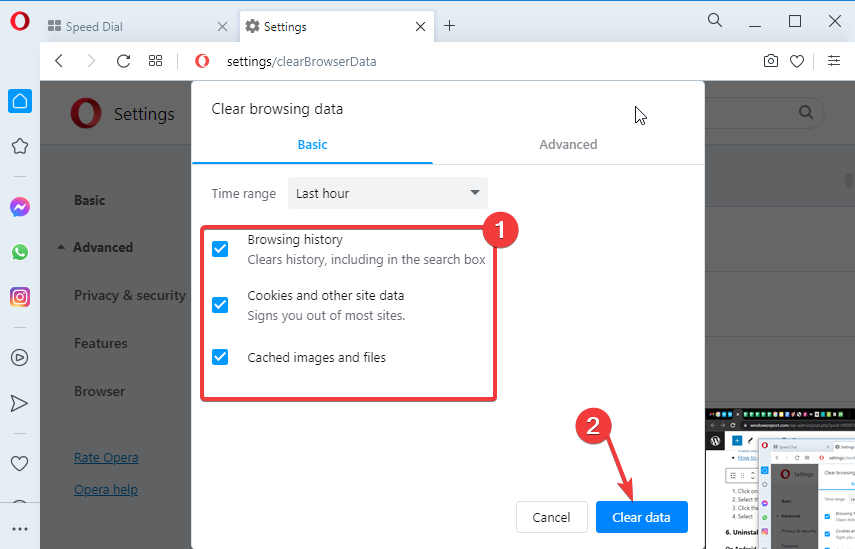
Néha a TikTok nem tölt fel új profilképet a számítógépére a sérült böngészőadatok miatt.
Bár ezek az adatok javítják a navigációt és az általános élményt a TikTok böngészőben történő használatakor, különböző problémákhoz vezethetnek, ha hibás.
Vegye figyelembe, hogy a módosítások végrehajtásához újra kell indítania a böngészőt az adatok törlése után.
Hatékony módszerrel törölheti a böngészési adatokat és a cookie-kat egy jól ismert tisztító szoftverrel, mint pl CCleaner.
Ezzel az eszközzel átvizsgálhatja számítógépét, és további vagy megszakadt internetes adatokat észlelhet, amelyek ezt a problémát okozhatják, és egyetlen kattintással törölheti az összes böngészési adatot.
Ezt követően probléma nélkül módosíthatja TikTok profilképét a böngészőből.
6. Távolítsa el és telepítse újra a TikTok alkalmazást
iPhone-on
- Lépjen a kezdőképernyőre, nyomja meg és tartsa lenyomva a TikTok alkalmazást.
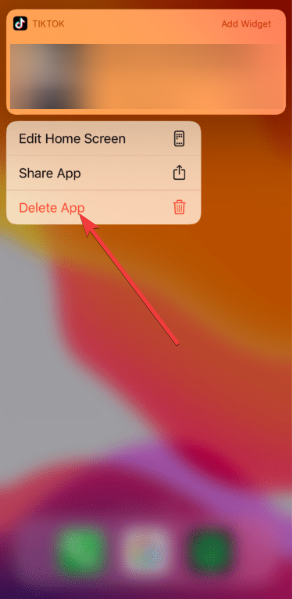
- Válaszd ki a Alkalmazás törlése választási lehetőség.
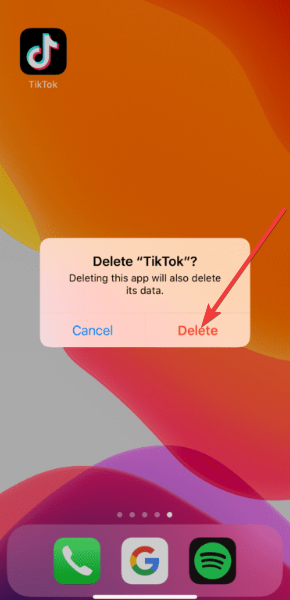
- Lapon a Töröl opciót, amikor a rendszer kéri a művelet megerősítését.
- Nyisd ki Alkalmazásbolt és keressen TikTok.
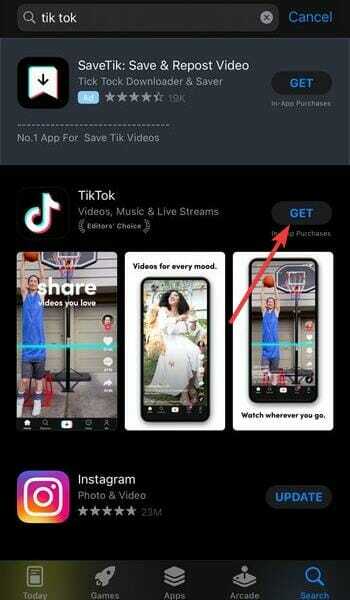
- Válassza ki az alkalmazást, és érintse meg a Kap gomb.
- Végül igazolja személyi igazolványát az alkalmazás letöltésének megkezdéséhez.
Androidon
- Lépjen az alkalmazásmenübe, és nyomja meg hosszan a TikTok alkalmazás logóját.
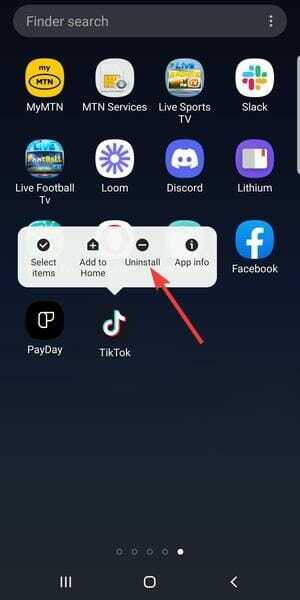
- Válaszd ki a Eltávolítás választási lehetőség.
- Nyisd ki Google Play Áruház és keressen TikTok.
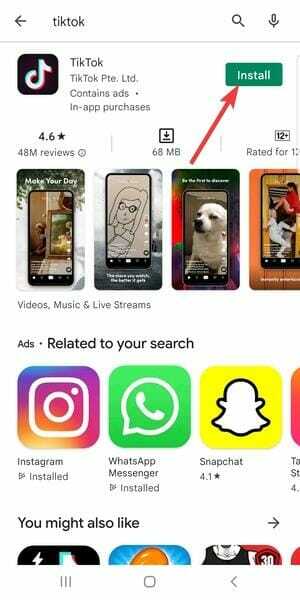
- Érintse meg az alkalmazást, majd a Telepítés gomb.
- Várja meg, amíg a folyamat befejeződik, és indítsa újra az alkalmazást.
Bosszantó élmény lehet, ha nem tudja megváltoztatni a profilképét a TikTokon. Szerencsére megvitattunk öt hatékony megoldást erre a problémára.
Reméljük, hogy visszatérhet a frissített képek megjelenítéséhez a felhasználók számára az egyik legélénkebb alkalmazásban.
Ha szeretné használni TikTok a böngészőjében ahelyett, hogy az alkalmazással járó problémákkal foglalkozna, tekintse meg a témával kapcsolatos átfogó útmutatónkat.
Nyugodtan beszélje meg a problémát megoldó javítást az alábbi megjegyzés részben.
 Még mindig vannak problémái?Javítsa ki őket ezzel az eszközzel:
Még mindig vannak problémái?Javítsa ki őket ezzel az eszközzel:
- Töltse le ezt a PC-javító eszközt Kiváló értékelést kapott a TrustPilot.com oldalon (a letöltés ezen az oldalon kezdődik).
- Kattintson Indítsa el a szkennelést hogy megtalálja azokat a Windows-problémákat, amelyek számítógépes problémákat okozhatnak.
- Kattintson Mindet megjavít a szabadalmaztatott technológiákkal kapcsolatos problémák megoldására (Exkluzív kedvezmény olvasóinknak).
A Restorót letöltötte 0 olvasói ebben a hónapban.


